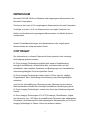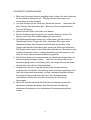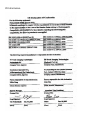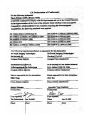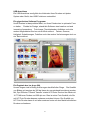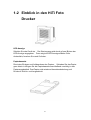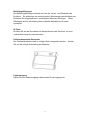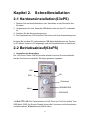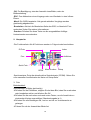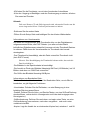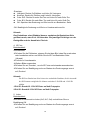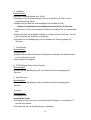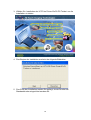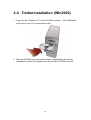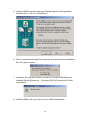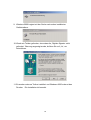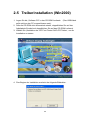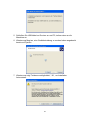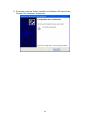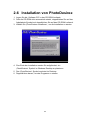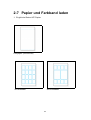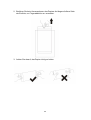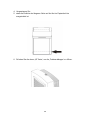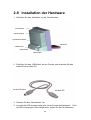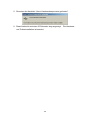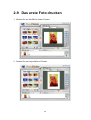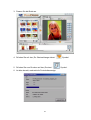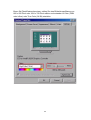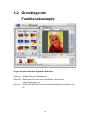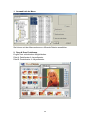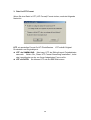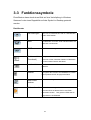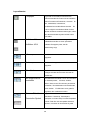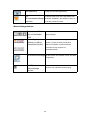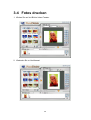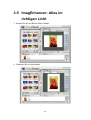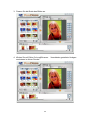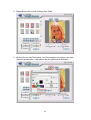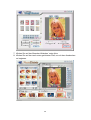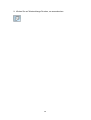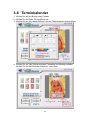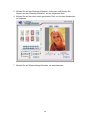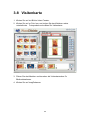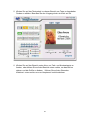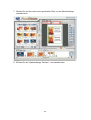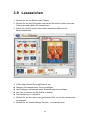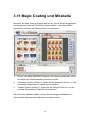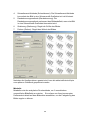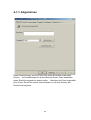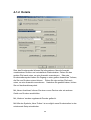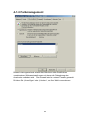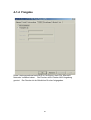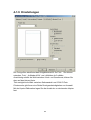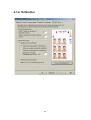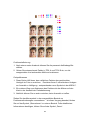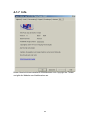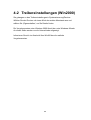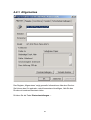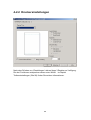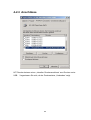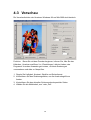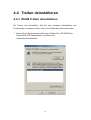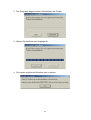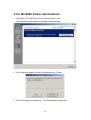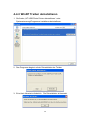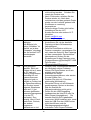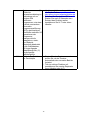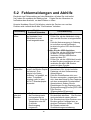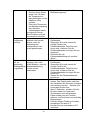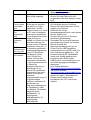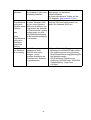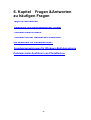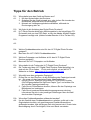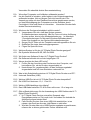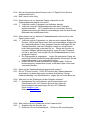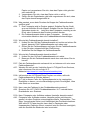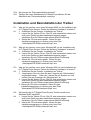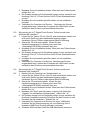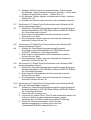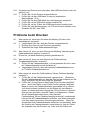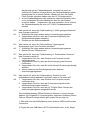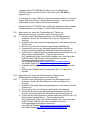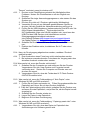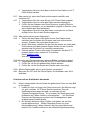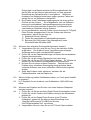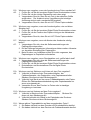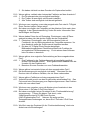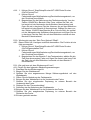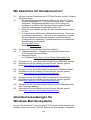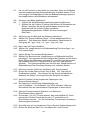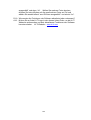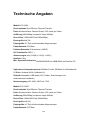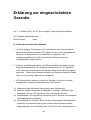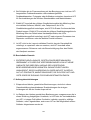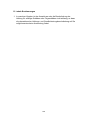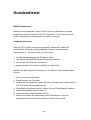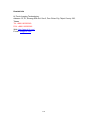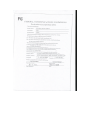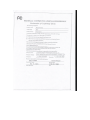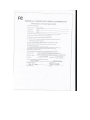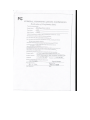Microsoft 63XPL/PS Benutzerhandbuch
- Kategorie
- Typ
- Benutzerhandbuch

HiTi Photo Printer
63xPL/PS
Benutzerhandbuch

1
IMPRESSUM
Microsoft, MS, MS-DOS und Windows sind eingetragene Warenzeichen der
Microsoft Corporations.
Pentium ist ein in den U.S.A. eingetragenes Warenzeichen der Intel Corporation.
TrueType ist in den U.S.A. ein Warenzeichen von Apple Computer, Inc.
Adobe und Acrobat sind eingetragene Warenzeichen von Adobe Systems
Incorporated.
Andere Produktbezeichnungen sind Warenzeichen oder eingetragene
Warenzeichen der entsprechenden Firmen.
COPYRIGHT
Die Informationen in diesem Dokument können jederzeit ohne vorherige
Ankündigung geändert werden.
Hi-Touch Imaging Technologies schließt jede weitere Gewährleistung
bezüglich des Materials, einschließlich aber nicht beschränkt auf alle
beinhalteten oder impliziten Garantien und Bedingungen der Handelbarkeit,
Verwendungsfähigkeit für einen speziellen Zweck.
Hi-Touch Imaging Technologies haftet nicht für Fehler oder für zufällige
Folgeschäden, die in Verbindung mit Ausführung oder Nutzungsfähigkeit
entstehen.
Jede Art der Vervielfältigung, Übertragung oder Übersetzung aus diesem
Benutzerhandbuch bedarf der vorherigen schriftlichen Genehmigung durch
Hi-Touch Imaging Technologies, soweit nicht durch das Urheberrechtgesetz
erlaubt.
Hi-Touch Imaging Technologies, HiTi, HiTi Firmenlogo, PhotoDesiree, „Digital
mini-lab just for you“, HiTi Name (in simplifiziertem Chinesisch oder traditionellem
Chinesisch), sind Warenzeichen oder eingetragene Warenzeichen von Hi-Touch
Imaging Technologies in Taiwan, China und anderen Ländern.

2
SICHERHEITSVORKEHRUNGEN
1. Bitte lesen Sie diese Hinweise sorgfältig durch. Heben Sie diese Anleitung
für den späteren Gebrauch auf. Befolgen Sie die Warnungen und
Instruktionen auf dem Produkt.
2. Vor dem Reinigen ist das Gerät vom Stromnetz trennen. Verwenden Sie
keine Flüssig- oder Aerosolreiniger Benutzen Sie ein angefeuchtetes
Tuch zur Reinigung.
3. Nutzen Sie das Gerät in der Nähe von Wasser.
4. Bei der Aufstellung des Gerätes ist auf sicheren Stand zu achten. Ein
Kippen oder Fallen könnte Beschädigungen hervorrufen.
5. Die Belüftungsöffnungen dienen der Luftzirkulation, die das Gerät vor
Überhitzung schützt. Sorgen Sie dafür, dass diese Öffnungen nicht
abgedeckt werden. Das Plazieren des Produktes auf ein Bett, Sofa,
Teppich oder ähnliche Oberfläche darf niemals die Öffnungen blockieren.
Das Produkt darf niemals in der Nähe oder oberhalb von Heizkörpern oder
anderen Hitzquellen, oder in umbaute Installation genutzt werden, es sei
denn, es ist für eine ausreichende Belüftung gesorgt.
6. Das Produkt sollte immer entsprechend der etikettierten Angabe über die
Netzversorgung betrieben werden. Falls Sie nicht sicher sind welche
Netzversorgung Ihnen zu Verfügung steht, erkundigen Sie sich bei Ihrem
Händler oder der örtlichen Energiebehörde.
7. Vergewissern Sie sich, dass der gesamte Stromverbrauch der
eingesteckten Geräte bei Verwendung eines Verlängerungskabels nicht
über die Amperezahl hinausgeht, die das Verlängerungskabel zulässt.
Der gesamte Stromverbrauch aller über eine Wandsteckdose
verbundener Geräte darf nicht den Grenzwert der Sicherung
übersteigen.
8. Öffnen Sie niemals das Gerät. Ein Entfernen der Abdeckung kann Sie
elektrischen Schlägen aussetzen. Das Gerät darf aus Gründen der
elektrischen Sicherheit nur von autorisiertem Servicepersonal geöffnet
werden.

3
FCC-RICHTLINIEN
Die Federal Communication Commission Radio Frequency Interference
Erklärung enthält folgende Paragraphen:
Dieses Gerät wurde geprüft und erfüllt die Anforderungen für digitale Geräte
der Klasse B gemäß Teil 15 der FCC-Richtlinien. Diese Bestimmungen dienen
dazu, in Wohngebieten einen angemessenen Schutz gegen schädliche
Störungen sicherzustellen. Dieses Gerät erzeugt und nutzt Energie im
Funkfrequenzspektrum und kann auch solche abstrahlen. Wenn nicht gemäß
der Anleitung installiert, kann es schädliche Störungen im Funkverkehr
verursachen. Es kann keine Garantie dafür übernommen werden, dass eine
solche Störung bei einer Installation nicht auftreten kann. Für den Fall, dass
das Gerät den Randfunk- oder Fernsehempfang beeinträchtigt (was leicht
durch Ein- und Ausschalten des Geräts festgestellt werden kann), hat der
Betreiber durch Ergreifen einer oder mehrerer der folgenden Maßnahmen
dafür zu sorgen, dass die Störung behoben wird:
1. Empfangsantenne neu ausrichten oder an einem anderen Ort montieren.
2. Gerät und Empfänger in größerer Entfernung voneinander aufstellen.
3. Schieben Sie nie irgendwelche Objekte in Gehäuseöffnungen. Sie könnten
gefährliche Spannungspunkte berühren oder Kurzschlüsse verursachen,
die zu Feuer oder elektrischem Schlag führen können. Halten Sie alle
Flüssigkeiten vom Computer und seinen Zusatzgeräten fern.
4. Gerät an einen anderen Stromkreis, als den des Empfängers anschließen.
5. Vom Hersteller nicht ausdrücklich genehmigte Änderungen oder
Modifikationen können die Benutzungsbefugnis erlöschen lassen.

CE Information


4
Kapitel 1. Willkommen
1-1 Unsere Einladung zur HiTi
Photo Drucker Familie
Es ist uns ein Vergnügen Sie bei uns als Mitglied der HiTi Photo Drucker
Familie begrüßen zu können. Wir danken für Ihr Vertrauen und hoffen, dass
wir am Anfang einer langjährigen Zusammenarbeit stehen. Unsere Drucker
verwandeln Ihre Bilder in Meisterwerke. HiTi Photo Drucker bieten eine
Unmenge kreativer Möglichkeiten, das digitale Zeitalter beschert jede Menge
wundervolle Erinnerungen und Schätze.
Raumzeitalter in ultrakompakten Dimensionen
Grob und sperrig werden Wörter aus dem Wörterbuch Ihrer Großeltern
erscheinen. HiTi Photo Drucker gibt Ihnen ganz neue revolutionäre
Druckmöglichkeiten. Der spezielle Farbentwurf und senkrechte Aufbau lassen
Ihren Schreibtisch größer erscheinen. Die Freude an Dunkelkammern wird
wieder geweckt. Hier können Sie Unvergessliches erleben.

5
USB-Anschluss
Ein USB-Anschluss ermöglicht das Verbinden Ihres Druckers mit jedem
System oder Gerät, das USB-Funktionen unterstützt.
Ein gigantisches Software Programm
Unser Desiree ist das perfekte Mittel, um Ihren Fotodrucker in optimaler Form
zu halten. Flexibel im Design, erlaubt die Software eine kreative und and
innovative Anwendung. Foto Image, Terminkalender, Aufkleber und viele
andere Möglichkeiten sind nur einen Klick entfernt. Farben, Gamma,
Helligkeit, Schattierungen, Farbtöne und viele andere Verfeinerungen sind nur
ein Taste entfernt.
Ein Ergebnis das ins Auge fällt
Unsere Augen sind In Bezug Auflösungen das Maß aller Dinge. Die Qualität
von Bildern mit weniger als 300 dpi kann als unzureichend bezeichnet werden.
Mit „Dye Diffusion Thermal Transfer“ stattet HiTi Photo Drucker Ihre Bilder mit
16.77 Millionen Farben und 300 dpi aus. Dies ist echte Foto-Qualität, die Sie
mit HiTi Foto Drucker bequem zuhause erreichen können. Die Qualität von
HiTi Foto Drucker kann es mit allen anderen heute auf dem Markt befindlichen
Druckern aufnehmen.

6
1-2 Einblick in den HiTi Foto
Drucker
LED-Anzeige
Schalten Sie das Gerät ein. Der Startvorgang wird durch grünes Blinken der
LED-Anzeige angegeben. Dann zeigt die LED-Anzeige stabiles Grün.
Andernfalls, forschen Sie nach Gründen.
Papierkassette
Dient dem Einlegen und Aufbewahren des Papiers. Schieben Sie das Papier
ganz hinein in bringen Sie die Papierkassette anschließend vorsichtig in das
Papierausgabefach. Das Papier wird zwischen Kassettenabdeckung und
Drucker 4 Mal hin- und hergeschickt.

7
Belüftungsöffnungen
Die Belüftungsöffnungen befinden sich an der Vorder- und Rückseite des
Druckers. Es sollte stets ein ausreichender Luftaustausch gewährleistet sein.
Entfernen Sie Gegenstände in unmittelbarer Nähe der Öffnungen. Diese
Öffnungen sind für die Kühlung des im Betrieb befindlichen Druckers
konzepiert.
ID Taste
Drücken Sie auf die Drucktaste im oberen Bereich des Druckers, um eine
verbrauchte Kassette auszutauschen.
Farbbandkassetten-Steckplatz
Die Farbbandkassette muss in richtiger Weise eingesetzt werden. Achten
Sie auf die richtige Ausrichtung der Kassette.
Papierausgang
Halten Sie den Papierausgang während des Druckvorgangs frei.

8
Netzschalter
Schaltet den Drucker ein oder aus.
Netzbuchse
Dient dem Anschluss der Netzversorgung.
USB-Anschluss
Schließen Sie das USB-Kabel an diese Buchse und verbinden Sie es mit
anderen Geräten, wie etwa dem PC.
Spezifikations-Etikett
Enthält Printerangaben und detaillierte Informationen.
Auswurftaste
Papierausgang
Spezifikationsetikett
USB-Buchse
Netzschalter
Netzschalter
Papierfach

9
Kapitel 2. Schnellinstallation
2-1 Hardwareinstallation(63xPS)
1. Stecken Sie das Kontrollerkabel in den Anschluss an der Rückseite des
Druckers.
2. Vergewissern Sie sich, dass das USB-Kabel nicht mit dem PC verbunden
ist.
3. Schalten Sie die Stromversorgung ein.
4. Die Hauptseite des LCD erscheint, Sie können mit Ihrer Auswahl beginnen.
Hinweis: Bei mit dem PC verbundenem USB-Kabel befindet sich der Drucker
im PC-Modus (wird im LCD angezeigt) und die Kontrollfunktion ist deaktiviert.
2-2 Betriebsablauf(63xPS)
1. Vorstellen des Kontrollers
Der HiTi Photo Printer 63xPS Kontroller arbeitet mit einer Druckschnittstelle,
die alle Funktionen einschließt. Es folgen genauere Angaben:
-
1.6 Zoll TFT LCD
: Der Panel arbeitet mit 60K Pixel und Full Color (24bit). Das
OSD-Menü OSD (On Screen Display) bietet alle Funktonen und Informationen
zur Bildvorschau, Bildbearbeitung und Drucken.
LCD
ESC
Menü
OK
Pfeiltasten
BEARBEITEN
DRUCKEN

10
-
OK
: Zur Bestätigung, etwa der Auswahl eines Bildes, oder der
Bildbearbeitung.
-
ESC
: Zum Abbrechen eines Vorgangs oder zum Wechseln in eine höhere
Ebene.
-
Menü
: Die OSD-Hauptseite: Alle gerade aktuellen Vorgänge werden
gleichzeitig abgebrochen.
-
Bearbeiten
: Aktiviert die Bearbeiten-Seite des OSD, im Abschnitt 'Foto
audrucken' finden Sie weitere Informationen.
-
Drucken
: Drücken Sie diese Taste um alle ausgewählten Aufträge
hintereinander auszudrucken.
2. Hauptseite:
-Die Funktionsliste: Alle 8 Funktionen werden in Folge einzeln beschrieben.
-Speicherstatus: Zeigt die aktuelle aktive Speicherkarte (CF/SM). Gehen Sie
zum manuellen Auswechseln der Karte zur Setup-Seite.
3. Foto
Betriebsablauf:
Vorschauseite (4 Bilder gleichzeitig)
Æ
Drücken Sie die Pfeiltasten, stoppen Sie bei dem Bild, dass Sie ausdrucken
oder bearbeiten wollen und drücken Sie OK.
Æ
Drücken Sie die nach-oben und nach-unten-Tasten, um die Anzahl der zu
druckenden Kopien auszuwählen (Standardvorgabe ist 1)
Æ
Drücken Sie zum Bestätigen OK, und um zurück zur Vorschauseite zu
gelangen
Æ
Fahren Sie mit der Auswahl der Bilder fort
Foto
Quick Foto
ID Foto
Index
Aufkleber
DPOF
Alles Drucken
Setup

11
Æ
Drücken Sie die Drucktaste, um mit dem Ausdrucken fortzufahren
Æ
Um den Vorgang zu Bestätigen und den Druckvorgang zu starten, drücken
Sie erneut auf Drucken
Hinweis:
Falls zwei Karten (CF und SM) eingesteckt sind, erkennt der Drucker nur die
zuerst eingesteckte Karte. Um den Speicherstatus zu ändern:
-Entfernen Sie die andere Karte
-Öffnen Sie die Setup-Seite und betätigen Sie den Karten-Wahlschalter
Informationen zur Vorschauseite:
Die Bilder der Vorschauseite sind Thumbnails aller von der Digitalkamera
aufgenommenen Bilder, alle EXIF-Dateien (von allen auf dem Markt
befindlichen Digitalkameras unterstützt) kommen mit den Thumbnail-Dateien.
In seltenen Fällen kann die Vorschauseite ein Thumbnail nicht korrekt
wiedergeben:
-Das Thumbnail ist beschädigt, oder die Datei unterstützt Thumbnail nicht
(kein EXIF-Format)
Hinweis: Eine Beschädigung des Thumbnails bedeutet nicht, dass auch die
Datei beschädigt ist
-Die Bilddatei in der Speicherkarte ist beschädigt
-Die Anzahl an Pixeln der Bilddatei übersteigt 6M Pixel (4:3 Bildratio), bei 3:2
Bildern sind aber nur 5.8M Pixel unterstützt
-Die Größe der Bilddatei übersteigt 3M Bytes.
Informationen zur Bearbeiten-Seite:
Drücken Sie in der Vorschauseite auf die Bearbeiten-Seite, um ein Bild zu
bearbeiten, es gibt folgende Funktionen:
-Verschieben: Drücken Sie die Pfeiltasten, um eine Bewegung in eine
beliebige Richtung auszuführen.
-Drehen: Drücken Sie die Links- und Rechts-Tasten, um eine 90 Grad Drehung
durchzuführen, rechts dreht in Uhrzeigersinn und links dreht entgegen dem
Uhrzeigersinn).
-Größenänderung: Drücken Sie nach-oben und nach-unten-Taste, um eine
Größenänderung vorzunehmen, nach-oben vergrößert und nach-unten
verkleinert das Bild.
-Kopien: Legt die Anzahl der zu druckenden Kopien fest, zwischen 1 und 99

12
-Erweitern:
z
Helligkeit: Rechts für Erhöhen und Links für Verringern
z
Kontrast: Rechts für Erhöhen und Links für Verringern
z
Color R/G: Rechts für mehr Rot-Ton und Links für mehr Grün-Ton
z
Color B/Y: Rechts für mehr Blau-Ton und Links für mehr Gelb-Ton
z
OK: Speichert der Änderung und führt zurück zur Bearbeiten -Seite
-OK: Bestätigt die Änderung und führt zur Vorschauseite zurück
Hinweis:
Das Dekodieren einer Bilddatei dauern, nachdem die Bearbeiten-Seite
geöffnet wurde, etwa 5 bis 10 Sekunden. Die jeweilige Zeit hängt von der
Dateigröße und der Anzahl der Pixel ab.
4. ID Foto
Betriebsablauf:
Vorschauseite
Æ
Drücken Sie die Pfeiltasten, stoppen Sie bei dem Bild, dass Sie ausdrucken
oder bearbeiten wollen und öffnen Sie die ID Foto-Bearbeiten-Seite
(Hinweis)
Æ
Zurück zur Vorschauseite
Æ
Weitere Bilder aussuchen
Æ
Drücken Sie auf ‚Drucken’, um die ID Fotos nacheinander auszudrucken
Æ
Drücken Sie zur Bestätigung und zum Starten des Druckvorgangs erneut
auf ‚Drucken’
Hinweis:
Die ID Foto-Bearbeiten-Seite bietet eine zusätzliche Funktion, die die Auswahl
des ID Formats ermöglicht. Sie können zwischen 2-Zoll ID und 1-Zoll ID
wählen
1-Zoll ID: Druckt 12 1-Zoll ID Fotos auf 4x6 Fotopapier
2-Zoll ID: Druckt 9 2-Zoll ID Fotos auf 4x6 Fotopapier
5. Index:
Betriebsablauf:
Wahl des Druckformats im Index (6x5, 8x7, 5x4) und drücken Sie zur
Bestätigung OK
Æ
Drücken Sie zur Bestätigung und zum Starten des Druckvorgangs erneut
auf ‚Drucken’

13
6. Aufkleber
Betriebsablauf:
Wahl des Aufkleberformats (4x4, 4/2/4)
Æ
Auswahl (A-D) des bevorzugten Layouts und Drücken Sie OK, um die
Vorschauseite zu öffnen
Æ
Wählen Sie ein Bild aus und bestätigen Sie die Wahl mit OK
Hinweis: Das Dekodieren einer Bilddatei dauert etwa 5 bis 10 Sekunden
Æ
Gehen Sie in A-D zu einer anderen Position und wählen Sie ein anderes Bild
aus
Æ
Wenn die Seite mit Aufklebern gefüllt ist, drücken Sie auf ‚Drucken’, um mit
dem Ausdruck der Aufkleber zu beginnen
Æ
Drücken Sie zur Bestätigung und zum Starten des Druckvorgangs auf
‚Drucken’
7. Quick Photo
Betriebsablauf:
Vorschauseite
Æ
Wählen Sie mit den Pfeiltasten ein Bild aus und drücken Sie anschließend
zum Ausdrucken auf OK
Æ
Das Ausdrucken beginnt
8. DPOF(Digital Printer Order Format)
Betriebsablauf:
Drücken Sie zur Bestätigung und zum Starten des Druckvorgangs auf
‚Drucken’
9. Alles Drucken:
Betriebsablauf:
Drücken Sie zur Bestätigung und zum Starten des Druckvorgangs auf
‚Drucken’
10. Setup
Betriebsablauf:
Auswahlfunktion
-Auswahl der Karte
Æ
Drücken Sie die nach-oben und nach-unten-Pfeiltasten, um zwischen CF
und SM zu schalten
Æ
Drücken Sie Ok, um die Änderung zu speichern

14
-Aktualisieren der Firmware
Æ
Stecken Sie die Speicherkarte mit der neuen Firmware ein
Æ
Bestätigen Sie mit OK und starten Sie das Update
Hinweis:
Vergewissern Sie sich, dass die Speicherkarte formatiert und
vollkommen leer ist, bevor Sie die neue Firmware speichern. Weitere
Informationen zu neuer Firmware finden Sie auf unserer Webseite
www.hi-ti.com
-Druckerkalibrierung
Æ
Legen Sie einen 4x4 Aufkleber in das Papierfach
Æ
Drücken Sie PRINT, um das Positionskalibrierungsformat auf den Aufkleber
zu drucken
Æ
Geben Sie je nach Ausdruck die Nummer von
PART A
oder
PART B
, die
der Schneidelinie des Aufklebers entspricht, um so den horizontalen und
vertikalen Rand abzustimmen.
-LCD-Abstimmung
Æ
Wählen Sie eine der Funktionen Helligkeit, Kontrast, Color R/G, Color B/Y
Æ
Drücken Sie die Pfeiltasten Links und Rechts, um den Wert zu erhöhen oder
zu verringern
Æ
Bestätigen Sie die Einstellung mit Ok und gehen Sie zur höheren Ebene
zurück
-Sprache
Æ
Drücken Sie die nach-oben und nach-unten-Pfeiltasten, um die Sprache der
Betriebsschnittstelle festzulegen
-Info
Æ
Kontrollerversion und Firmwareversion
2-3 Treiberinstallation (Win98)
1. Legen Sie die “Software CD“ in das CD-ROM Laufwerk.
2. Falls die CD-ROM nicht automatisch startet, doppelklicken Sie auf das
Arbeitsplatz-Symbol und doppelklicken Sie auf das CD-ROM Laufwerk.

15
3. Wählen Sie ‚Installation der HiTi Foto Printer 63xPL/PS Treiber’ um die
Installation zu starten.
4. Zum Beginn der Installation erscheint der folgende Bildschirm.
5. Zum Ende der Installation werden Sie gefragt, ob der Drucker als
Standarddrucker eingerichtet werden soll.

16
2-4 Treiberinstallation (Win2000)
1. Legen Sie die „Software CD“ in das CD-ROM Laufwerk. (Das USB-Kabel
sollte nicht an den PC angeschlossen sein).
2. Falls die CD-ROM nicht automatisch startet, doppelklicken Sie auf das
Arbeitsplatz-Symbol und doppelklicken Sie auf das CD-ROM Laufwerk.

17
3. Wählen Sie „Installation der HiTi Foto Printer 63xPL/PS Treiber“, um die
Installation zu starten.
4. Zum Beginn der Installation erscheint der folgende Bildschirm.
Seite wird geladen ...
Seite wird geladen ...
Seite wird geladen ...
Seite wird geladen ...
Seite wird geladen ...
Seite wird geladen ...
Seite wird geladen ...
Seite wird geladen ...
Seite wird geladen ...
Seite wird geladen ...
Seite wird geladen ...
Seite wird geladen ...
Seite wird geladen ...
Seite wird geladen ...
Seite wird geladen ...
Seite wird geladen ...
Seite wird geladen ...
Seite wird geladen ...
Seite wird geladen ...
Seite wird geladen ...
Seite wird geladen ...
Seite wird geladen ...
Seite wird geladen ...
Seite wird geladen ...
Seite wird geladen ...
Seite wird geladen ...
Seite wird geladen ...
Seite wird geladen ...
Seite wird geladen ...
Seite wird geladen ...
Seite wird geladen ...
Seite wird geladen ...
Seite wird geladen ...
Seite wird geladen ...
Seite wird geladen ...
Seite wird geladen ...
Seite wird geladen ...
Seite wird geladen ...
Seite wird geladen ...
Seite wird geladen ...
Seite wird geladen ...
Seite wird geladen ...
Seite wird geladen ...
Seite wird geladen ...
Seite wird geladen ...
Seite wird geladen ...
Seite wird geladen ...
Seite wird geladen ...
Seite wird geladen ...
Seite wird geladen ...
Seite wird geladen ...
Seite wird geladen ...
Seite wird geladen ...
Seite wird geladen ...
Seite wird geladen ...
Seite wird geladen ...
Seite wird geladen ...
Seite wird geladen ...
Seite wird geladen ...
Seite wird geladen ...
Seite wird geladen ...
Seite wird geladen ...
Seite wird geladen ...
Seite wird geladen ...
Seite wird geladen ...
Seite wird geladen ...
Seite wird geladen ...
Seite wird geladen ...
Seite wird geladen ...
Seite wird geladen ...
Seite wird geladen ...
Seite wird geladen ...
Seite wird geladen ...
Seite wird geladen ...
Seite wird geladen ...
Seite wird geladen ...
Seite wird geladen ...
Seite wird geladen ...
Seite wird geladen ...
Seite wird geladen ...
Seite wird geladen ...
Seite wird geladen ...
Seite wird geladen ...
Seite wird geladen ...
Seite wird geladen ...
Seite wird geladen ...
Seite wird geladen ...
Seite wird geladen ...
Seite wird geladen ...
Seite wird geladen ...
Seite wird geladen ...
Seite wird geladen ...
Seite wird geladen ...
Seite wird geladen ...
Seite wird geladen ...
Seite wird geladen ...
Seite wird geladen ...
-
 1
1
-
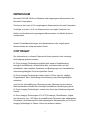 2
2
-
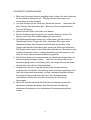 3
3
-
 4
4
-
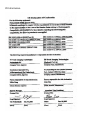 5
5
-
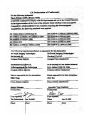 6
6
-
 7
7
-
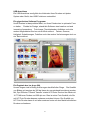 8
8
-
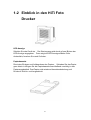 9
9
-
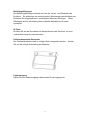 10
10
-
 11
11
-
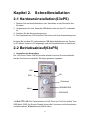 12
12
-
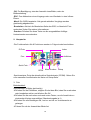 13
13
-
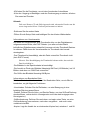 14
14
-
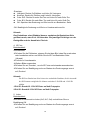 15
15
-
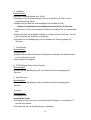 16
16
-
 17
17
-
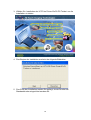 18
18
-
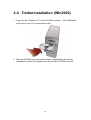 19
19
-
 20
20
-
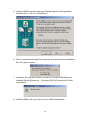 21
21
-
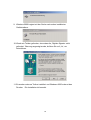 22
22
-
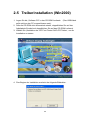 23
23
-
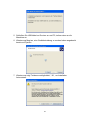 24
24
-
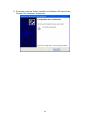 25
25
-
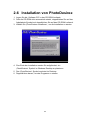 26
26
-
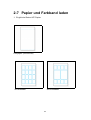 27
27
-
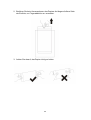 28
28
-
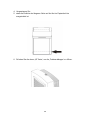 29
29
-
 30
30
-
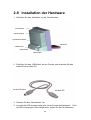 31
31
-
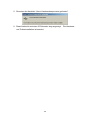 32
32
-
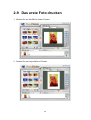 33
33
-
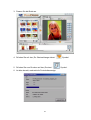 34
34
-
 35
35
-
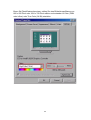 36
36
-
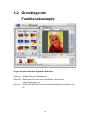 37
37
-
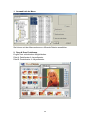 38
38
-
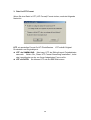 39
39
-
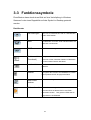 40
40
-
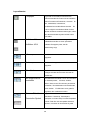 41
41
-
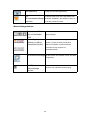 42
42
-
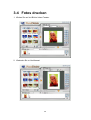 43
43
-
 44
44
-
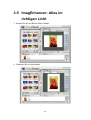 45
45
-
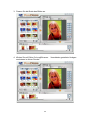 46
46
-
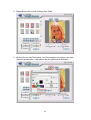 47
47
-
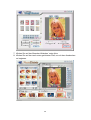 48
48
-
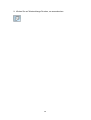 49
49
-
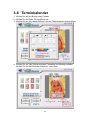 50
50
-
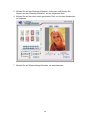 51
51
-
 52
52
-
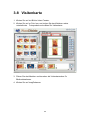 53
53
-
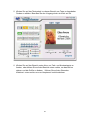 54
54
-
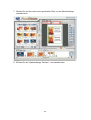 55
55
-
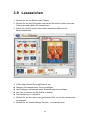 56
56
-
 57
57
-
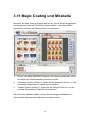 58
58
-
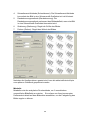 59
59
-
 60
60
-
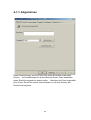 61
61
-
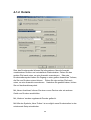 62
62
-
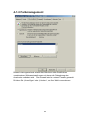 63
63
-
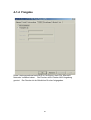 64
64
-
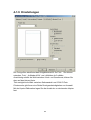 65
65
-
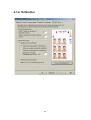 66
66
-
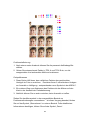 67
67
-
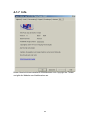 68
68
-
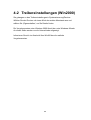 69
69
-
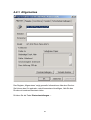 70
70
-
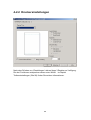 71
71
-
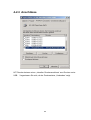 72
72
-
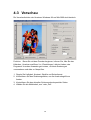 73
73
-
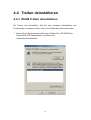 74
74
-
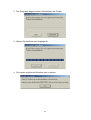 75
75
-
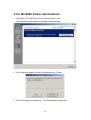 76
76
-
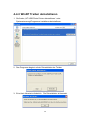 77
77
-
 78
78
-
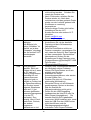 79
79
-
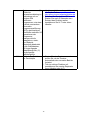 80
80
-
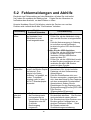 81
81
-
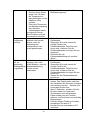 82
82
-
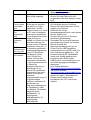 83
83
-
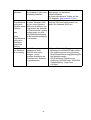 84
84
-
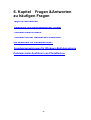 85
85
-
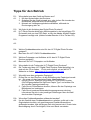 86
86
-
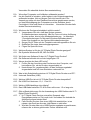 87
87
-
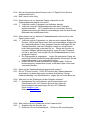 88
88
-
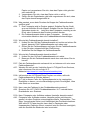 89
89
-
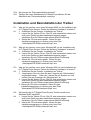 90
90
-
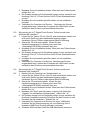 91
91
-
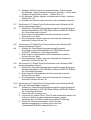 92
92
-
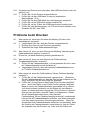 93
93
-
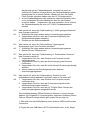 94
94
-
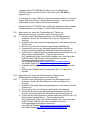 95
95
-
 96
96
-
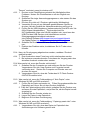 97
97
-
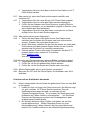 98
98
-
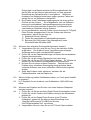 99
99
-
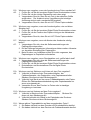 100
100
-
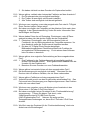 101
101
-
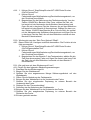 102
102
-
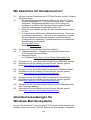 103
103
-
 104
104
-
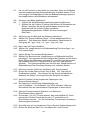 105
105
-
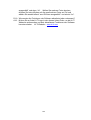 106
106
-
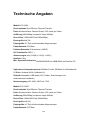 107
107
-
 108
108
-
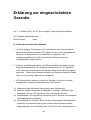 109
109
-
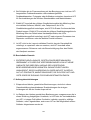 110
110
-
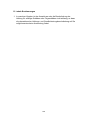 111
111
-
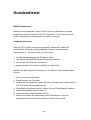 112
112
-
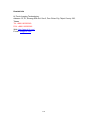 113
113
-
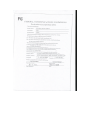 114
114
-
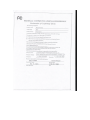 115
115
-
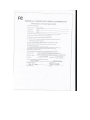 116
116
-
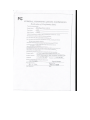 117
117
Microsoft 63XPL/PS Benutzerhandbuch
- Kategorie
- Typ
- Benutzerhandbuch
Andere Dokumente
-
Panasonic KXPX2EX Bedienungsanleitung
-
Panasonic KXPX20EX Bedienungsanleitung
-
Sony DPP-EX50 Bedienungsanleitung
-
Sony DPP-FP50 Bedienungsanleitung
-
Samsung SPP-2040B Benutzerhandbuch
-
Sony DPP-FP65 Bedienungsanleitung
-
CAB MAESTRO 4S Bedienungsanleitung
-
Sony DPP-FP30 Bedienungsanleitung
-
Sony DPP-FP77 Bedienungsanleitung
-
Sony DPP-EX5 Bedienungsanleitung